Les 5 meilleurs clients SSH pour Mac
SSH, ou Secure Shell, est un protocole réseau qui vous permet d'accéder à distance à un autre ordinateur via une connexion cryptée. Vous utilisez SSH pour ouvrir des fichiers et exécuter des programmes sur un ordinateur tout en utilisant un autre.
SSH est intégré à la plupart des ordinateurs modernes, y compris les Mac. C'est idéal pour travailler à distance et avoir un accès facile aux fichiers. Mais quel client SSH est le meilleur pour Mac ?
Nous avons compilé ci-dessous une liste de nos clients Mac SSH préférés. Vérifiez-le pour voir lequel vous convient le mieux afin que vous puissiez commencer à l'utiliser dès que possible !
1. Borne
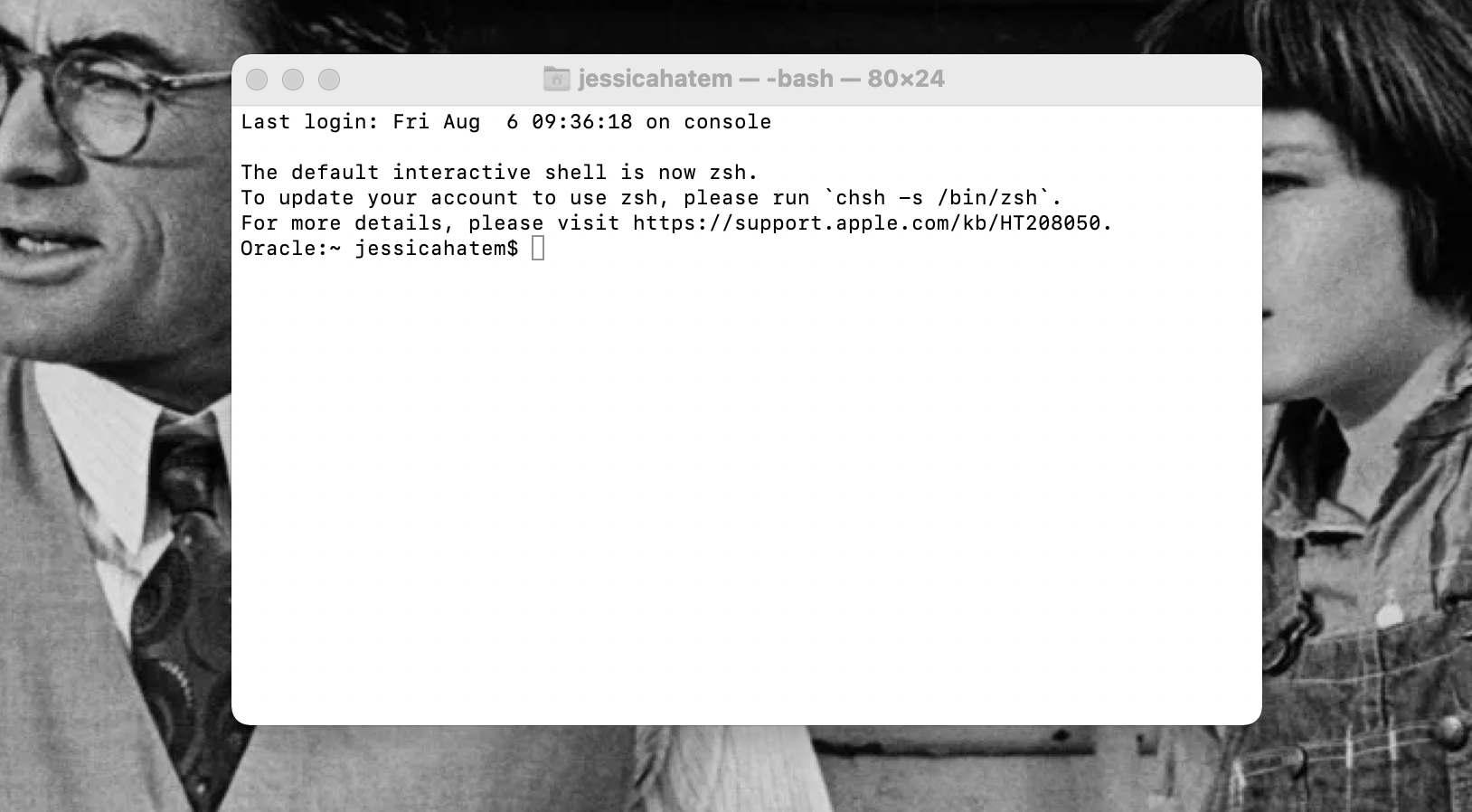
Votre Mac est livré avec une application qui vous permettra d'accéder et d'exécuter SSH intégré. Cette application est Terminal, que vous pouvez généralement trouver en vous rendant dans votre dossier Applications et en regardant dans Utilitaires , bien qu'il existe plusieurs façons d'ouvrir Terminal sur un Mac .
Avec Terminal ouvert, vous pouvez vous connecter à un ordinateur distant via une connexion SSH en entrant ssh user@IP-Address , où user est remplacé par votre nom d'utilisateur pour le système, et IP-Address est remplacé par l'adresse IP du serveur distant.
De là, vous pouvez saisir des commandes pour accéder aux fichiers et exécuter des programmes sur l'autre ordinateur. Il n'y a pas de système graphique pour cela – le terminal est basé sur du texte – vous tapez donc vos commandes et appuyez sur Entrée pour accéder, exécuter et apporter des modifications sur un autre système.
Nous avons un aide-mémoire pour les commandes Mac Terminal si vous avez besoin d'idées ou de rappels sur ce que vous pouvez saisir et exécuter via la ligne de commande dans Terminal.
Si vous ne connaissez pas très bien le codage ou si vous n'avez pas beaucoup utilisé Terminal auparavant, il peut s'agir d'un client SSH difficile à utiliser. Mais si vous avez une certaine expérience dans ces domaines, ça devrait aller. De plus, c'est gratuit, et déjà sur votre Mac ! Pour nous, un client SSH devrait être très impressionnant pour le battre.
2. PuTTY pour Mac
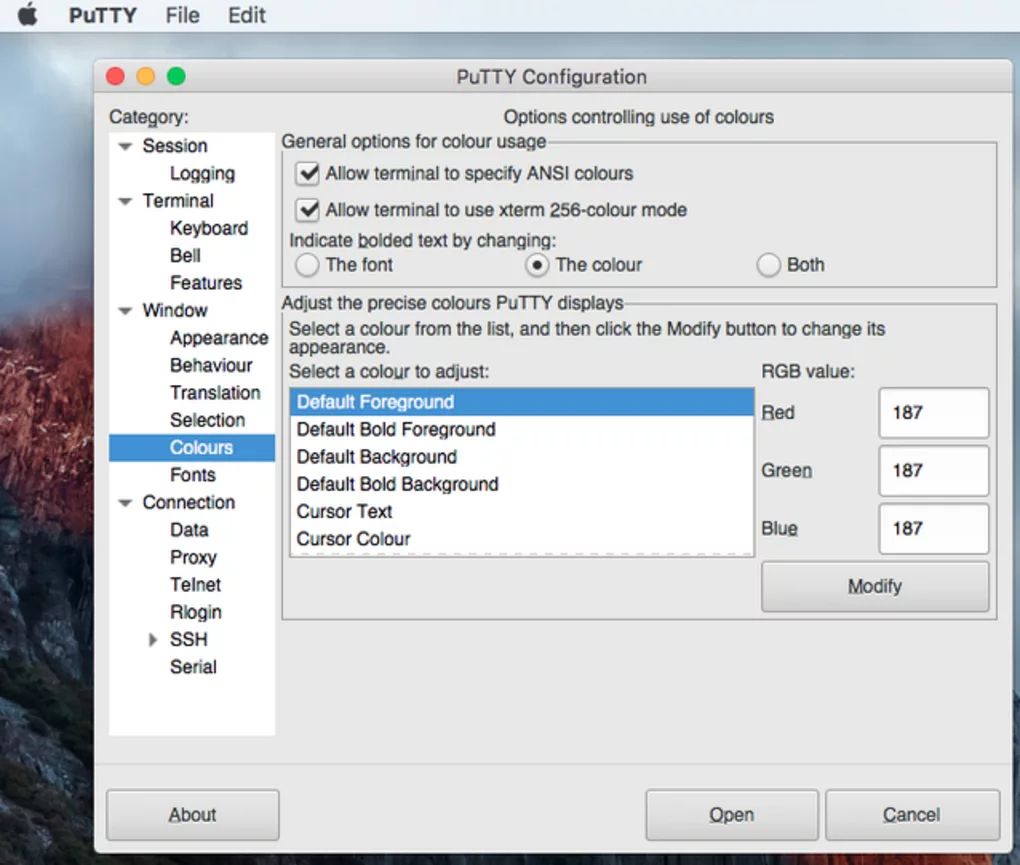
PuTTY est une application Windows permettant de se connecter à des serveurs SSH dotés d' un port Mac. PuTTY pour Mac, comme Windows PuTTY, permet des connexions SSH en créant des fenêtres de terminal qui exécutent des entrées de ligne de commande pour se connecter et utiliser des ordinateurs distants.
Contrairement aux Mac basés sur Unix, Windows n'a pas de terminal intégré. PuTTY comble cette lacune. PuTTY pour Mac n'est donc pas nécessaire pour établir une connexion SSH ou exécuter une ligne de commande sur un Mac, mais il est livré avec des fonctionnalités qui le rendent utile en tant que client SSH sur Mac.
PuTTY pour Mac possède une interface utilisateur graphique (GUI) avec laquelle vous pouvez vous connecter au lieu d'utiliser les fenêtres du terminal. L'interface graphique propose des options pour enregistrer vos informations de connexion SSH, vous n'avez donc pas besoin de noter les mots de passe partout pour vous en souvenir.
Vous pouvez également utiliser PuTTY pour Mac pour enregistrer vos informations de session SSH : l'adresse IP et le numéro de port auxquels vous vous connectez. Cela permet de gagner beaucoup de temps lors de la connexion et de la commutation entre les ordinateurs distants.
En fin de compte, cependant, PuTTY pour Mac fonctionne un peu comme Terminal en termes de fonctionnement et d'actions qu'il peut effectuer. Il peut être judicieux d'utiliser simplement Terminal plutôt que de télécharger une application totalement distincte pour les mêmes fonctions de base.
Mais si vous connaissez PuTTY sous Windows, ou si vous voulez vraiment que vos informations de connexion et de session soient enregistrées, PuTTY pour Mac est génial, et nous le recommandons quand même.
Télécharger : PuTTY pour Mac (gratuit)
3. iTerm2
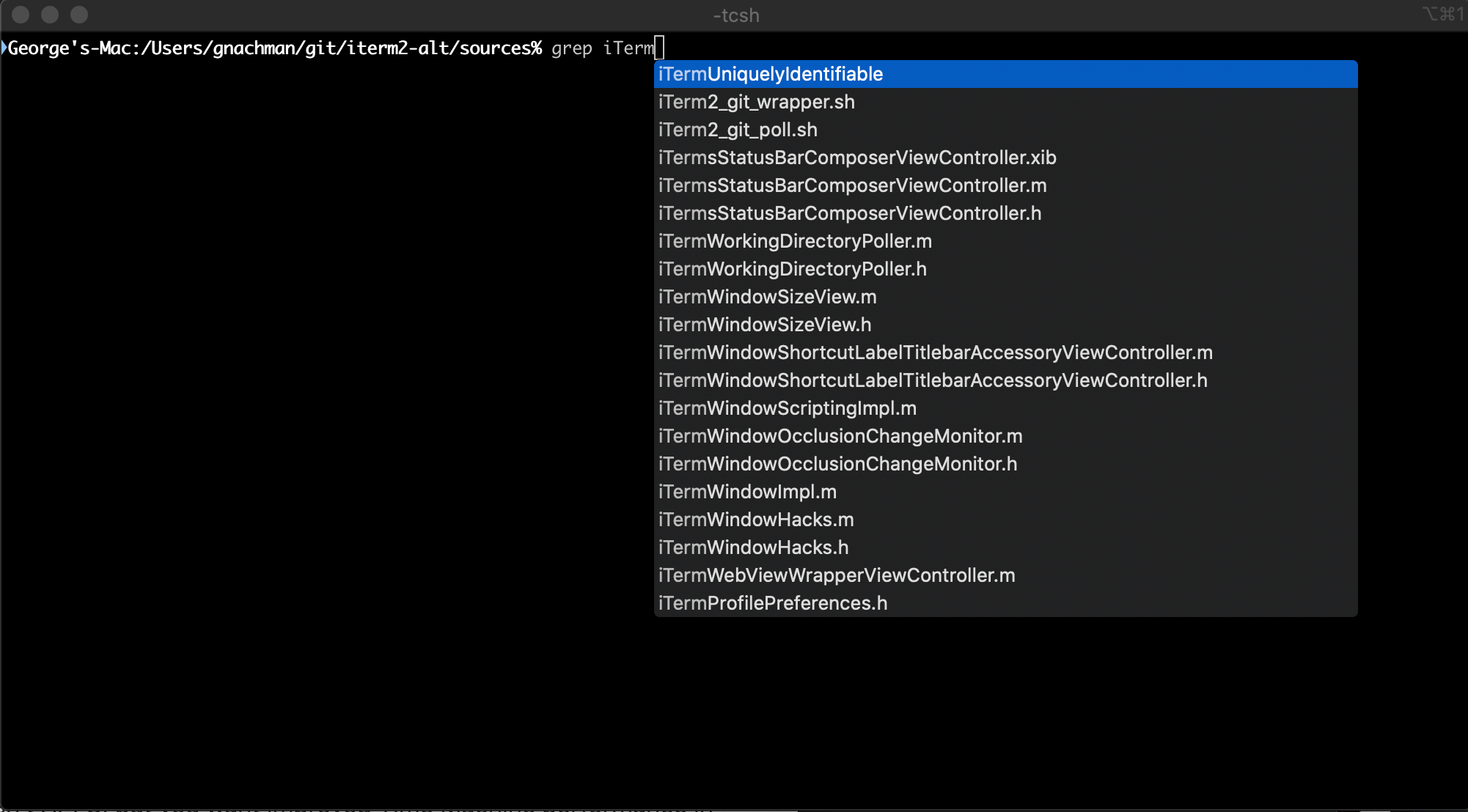
Si vous connaissez Terminal et que vous avez des plaintes à ce sujet, ou si vous pensez qu'il a des limites, iTerm2 est le client SSH qu'il vous faut.
iTerm2 est un remplacement complet du terminal. En plus de vous permettre d'établir des connexions SSH, il vous permet d'exécuter des fonctions sur votre Mac que Terminal exécute, mais avec un tas de fonctionnalités supplémentaires utiles.
iTerm2 prend en charge les volets divisés, vous pouvez donc ouvrir plusieurs fenêtres de terminal et fonctionner les unes à côté des autres ou les unes au-dessus des autres. Il vous permet également de rechercher dans une fenêtre de terminal iTerm2 un mot ou une commande particulier, afin que vous puissiez accéder à ce morceau de code en quelques secondes.
Copier et coller dans iTerm2 est beaucoup plus facile que dans PuTTY pour Mac, et il conserve un historique de collage pour vous afin que vous puissiez rapidement trouver l'avant-dernier élément que vous avez copié. Il vous permet également de revenir en arrière et de récupérer le texte que vous avez supprimé ou modifié avec une fonction de relecture instantanée .
En termes de SSH, iTerm2 vous tiendra informé du répertoire dans lequel vous vous trouvez et vous permettra de revenir aux commandes précédentes en appuyant sur Shift + Cmd + Up Arrow ou Shift + Cmd + Down Arrow .
iTerm2 garde également une trace des répertoires que vous visitez le plus souvent sur vos connexions SSH, afin que vous puissiez y accéder à nouveau beaucoup plus rapidement. Et il vous permet de configurer et de basculer rapidement entre les profils, afin que vous puissiez utiliser différents niveaux d'autorisation ou accéder rapidement à différentes connexions SSH.
Avec les options de code de saisie semi-automatique (qui fonctionnent dans les connexions SSH et dans les fenêtres de terminal normales) et la possibilité de lancer l'application avec un raccourci clavier, les fonctionnalités d'iTerm2 sont incroyables pour créer et utiliser des connexions SSH et pour compléter les fonctions du terminal en général.
Il peut y avoir un peu de courbe d'apprentissage si vous ne connaissez pas déjà assez bien Terminal. Mais si vous voulez apprendre Terminal et avoir un peu d'aide grâce à une fonctionnalité de saisie semi-automatique, iTerm2 pourrait être génial, même s'il pourrait vous gâter avec ses nombreuses fonctionnalités intéressantes.
Télécharger : iTerm2 (gratuit)
4. Terme
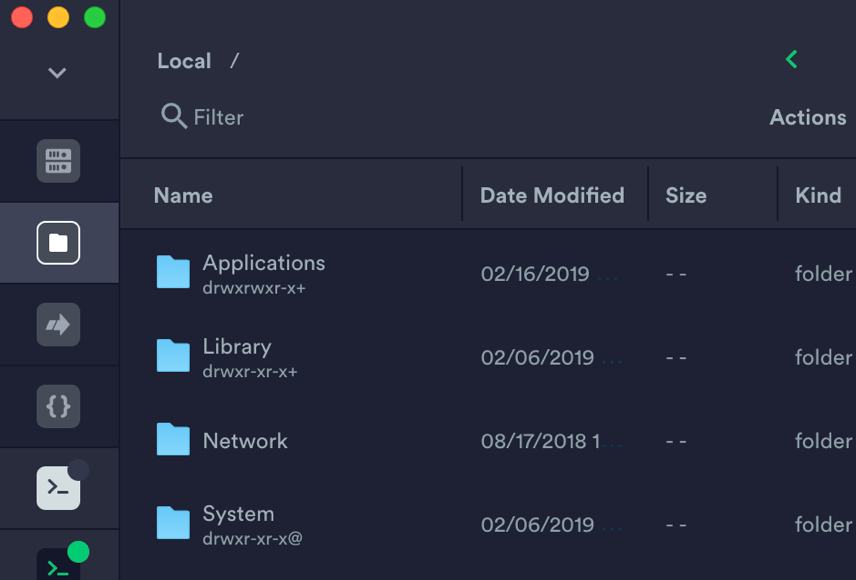
Termius est un client SSH qui fonctionne non seulement sur les ordinateurs Mac, Windows et Linux, mais également sur les appareils mobiles. Vous pouvez donc l'utiliser pour vous connecter aux serveurs SSH sur votre Mac, mais aussi sur vos appareils iOS.
Cela signifie que c'est une méthode solide pour crypter et envoyer des données entre les appareils que vous possédez, ainsi que tous les appareils distants auxquels vous devez accéder.
Termius n'est pas un remplacement de Terminal comme iTerm2, mais il possède une fonction de saisie semi-automatique similaire pour saisir le texte de la ligne de commande, ainsi que la possibilité d'enregistrer les commandes fréquemment utilisées, que vous pouvez partager avec d'autres sur le serveur SSH.
En plus des fenêtres et des contrôles de type Terminal, Termius dispose d'une interface graphique pour SFTP (Secure File Transfer Protocol), une méthode sécurisée de partage de fichiers entre appareils. Ainsi, vous pouvez charger et télécharger des fichiers via une connexion SSH dans Termius sans avoir besoin d'utiliser la ligne de commande !
Cela, à notre avis, fait de Termius un client SSH plus facile à comprendre et à utiliser que de nombreuses options de cette liste. Pour obtenir la fonctionnalité SFTP, cependant, vous devez payer 8,33 $ par mois pour la version Premium de Termius.
Termius a une version de base gratuite, mais sans l'interface graphique SFTP, elle est également assez similaire aux autres options de notre liste.
Mais si l'apprentissage de la ligne de commande n'en vaut pas la peine pour vous, ou pour une équipe de personnes avec qui vous l'utiliserez (Termius a également une version Teams à 29,99 $ par mois et par membre de l'équipe), Termius Premium pourrait en valoir la peine. Sinon, même Termius Basic est un très bon client SSH !
Télécharger : Termius (abonnement disponible)
5. Terminal ZOC
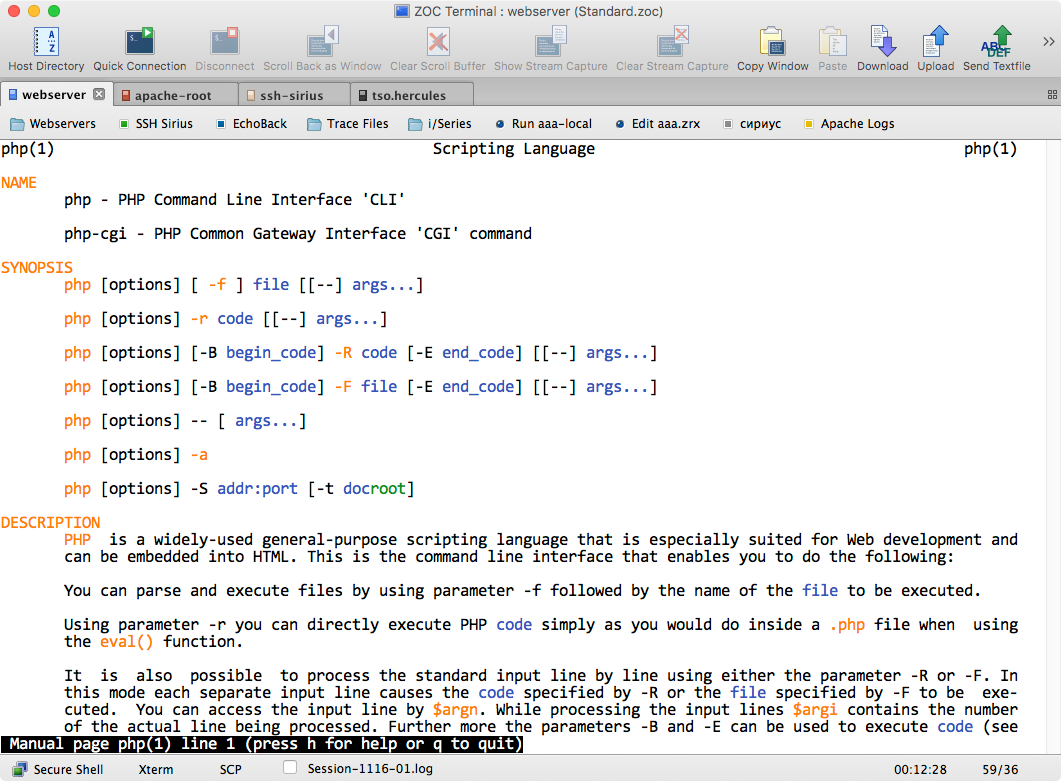
ZOC Terminal est un autre émulateur de terminal qui fonctionne incroyablement bien en tant que client SSH sur Mac. Il s'agit d'un émulateur très pratique pour rester organisé lors de l'utilisation et du déplacement de fichiers dans les connexions SSH.
Le terminal ZOC vous permet d'ouvrir plusieurs onglets de terminal et de les coder en couleur pour vous rappeler à quoi vous êtes connecté et où. Il gère également pour vous un « carnet d'adresses » de dossiers et d'hôtes qui sont également codés par couleur pour un accès et une maintenance rapides des différents serveurs.
Vous pouvez facilement faire défiler les commandes que vous avez saisies dans le terminal ZOC et voir également tout ce que vous avez saisi dans une session. Ainsi, vous pouvez revenir en arrière dans une session et utiliser les mêmes commandes encore et encore aussi rapidement que vous le souhaitez.
Le terminal ZOC permet également une tonne de personnalisation. Vous pouvez entièrement remapper votre clavier dans le terminal ZOC pour créer des raccourcis clavier pour certaines fonctions de ligne de commande et entrées de texte. Il permet également des touches F-Macro et des barres de boutons personnalisées pour les commandes.
Encore une fois, nous avons un client SSH qui nécessite une grande connaissance du Terminal et de la ligne de commande à utiliser. Mais si vous avez ces connaissances et que vous voulez quelque chose qui, comme iTerm2, puisse remplacer Terminal avec plus de fonctionnalités d'organisation et de personnalisation, ZOC Terminal est fait pour vous.
Télécharger : Terminal ZOC (Gratuit)
Il y a tellement de clients SSH à utiliser sur Mac
Les Mac ont un moyen intégré d'établir des connexions SSH avec Terminal. Mais d'autres clients SSH existent également pour Mac, et ils ont chacun leurs propres fonctionnalités qui en font d'excellents moyens de démarrer et d'utiliser des connexions SSH pour accéder à distance à d'autres appareils.
Nous espérons que vous trouverez un client SSH adapté à vos besoins sur votre Mac. Nous savons que nous avons trouvé le nôtre, et nous partagerons des fichiers et des données en toute sécurité à partir de maintenant !
